达梦8—DEM—安装
一、安装DEM
1、修改dm.ini
创建一个数据库作为DEM后台数据库, 并对数据库控制文件dm.ini参数配置进行优化, 推荐配置:
- MEMORY_POOL = 200
- BUFFER = 1000
- KEEP = 64
- MAX_BUFFER = 2000
- SORT_BUF_SIZE = 50
具体可以打开./disql,输入以下sql命令:
SQL> alter system set 'SORT_BUF_SIZE'=50; DMSQL 过程已成功完成 已用时间: 9.712(毫秒). 执行号:513. SQL> alter system set 'BUFFER'=1000 spfile; DMSQL 过程已成功完成 已用时间: 11.547(毫秒). 执行号:515. SQL> alter system set 'KEEP'=64 spfile; DMSQL 过程已成功完成 已用时间: 12.279(毫秒). 执行号:517. SQL> alter system set 'MAX_BUFFER'=2000 spfile; DMSQL 过程已成功完成 已用时间: 11.495(毫秒). 执行号:518. SQL> alter system set 'SORT_BUF_SIZE'=50 spfile; DMSQL 过程已成功完成 已用时间: 11.761(毫秒). 执行号:519.
2、执行脚本
启动该达梦数据库,并打开./disql工具执行SQL脚本dem_init.sql;

3、安装JDK和Tomcat
使用yum命令安装JDK
# yum -y list java* # yum install java-1.8.0-openjdk.x86_64
去Tomcat下载源码,并解压安装到此目录下
# mkdir /usr/local/tomcat # cd /usr/local/tomcat # tar -zxvf apache-tomcat……
将/dmdbms/web目录下的dem.war包,放到/usr/local/tomcat/webapps/目录下面
cp /home/dmdba/dmdbms/dmdbms/web/dem.war /usr/local/tomcat/webapps/
4、启动Tomacat
# ./startup.sh
关闭防火墙或者开放8080端口
浏览器输入http://服务器IP地址:8080
可以正常访问后关闭Tomcat
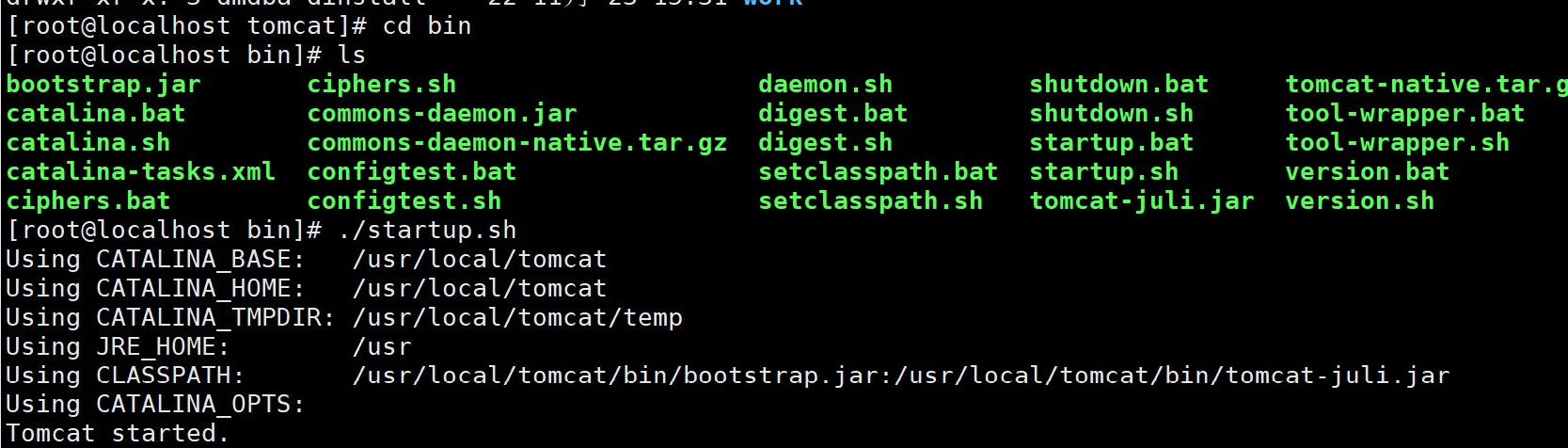
# ./shutdown.sh
5、修改配置文件
(1)我们的dem.war包已经放在/usr/local/tomcat/webapps目录下了,然后刚刚由于tomcat的启动,我们的dem.war被自动解压成了一个目录dem,
我们进入这个目录,修改其中/WEB-INF/db.xml文件,配置后台数据库的连接信息, ip、port、用户名、密码、连接池大小,SSL登录信息等
# cd /usr/local/tomcat/webapps/dem/WEB-INF
# vim db.ml
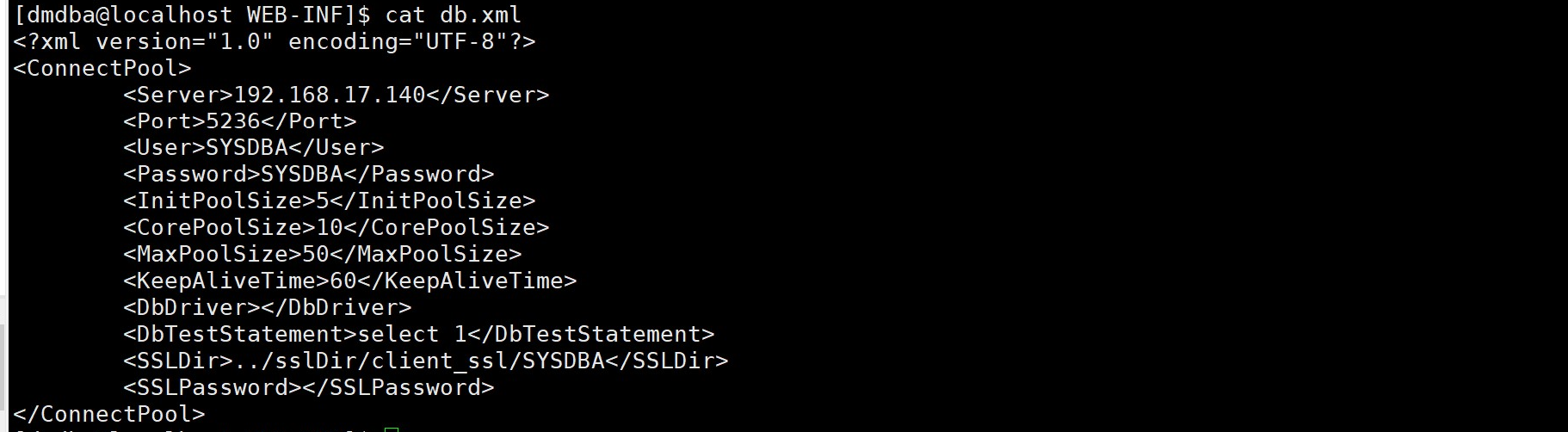
(2)在/usr/local/tomcat/server/conf/server.xml中 <Connector port=“8080” protocol=“HTTP/1.1”…
追加属性字段 maxPostSize="-1"
maxPostSize参数的意思是 使post内容大小不限制
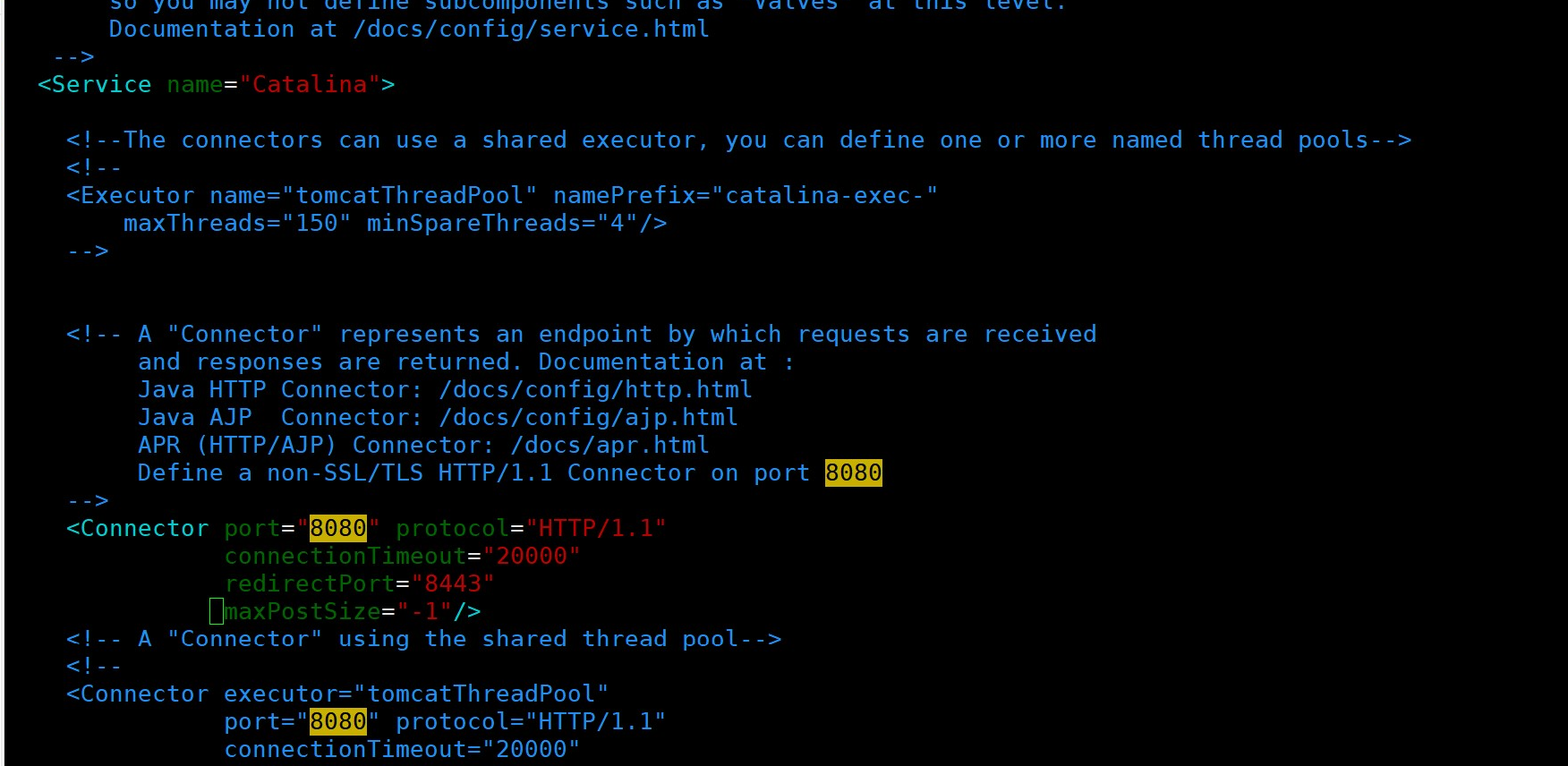
(3)修改jvm启动参数:
修改bin目录下的catalina.sh文件,在文件末尾加一行代码:
JAVA_OPTS="-server -Xms256m -Xmx1024m -XX:MaxPermSize=512m -Djava.library.path=/home/dmdba/dmdbms/dmdbms/bin" #记得把/home/dmdba/dmdbms/dmdbms/bin根据DM实际安装位置修改。
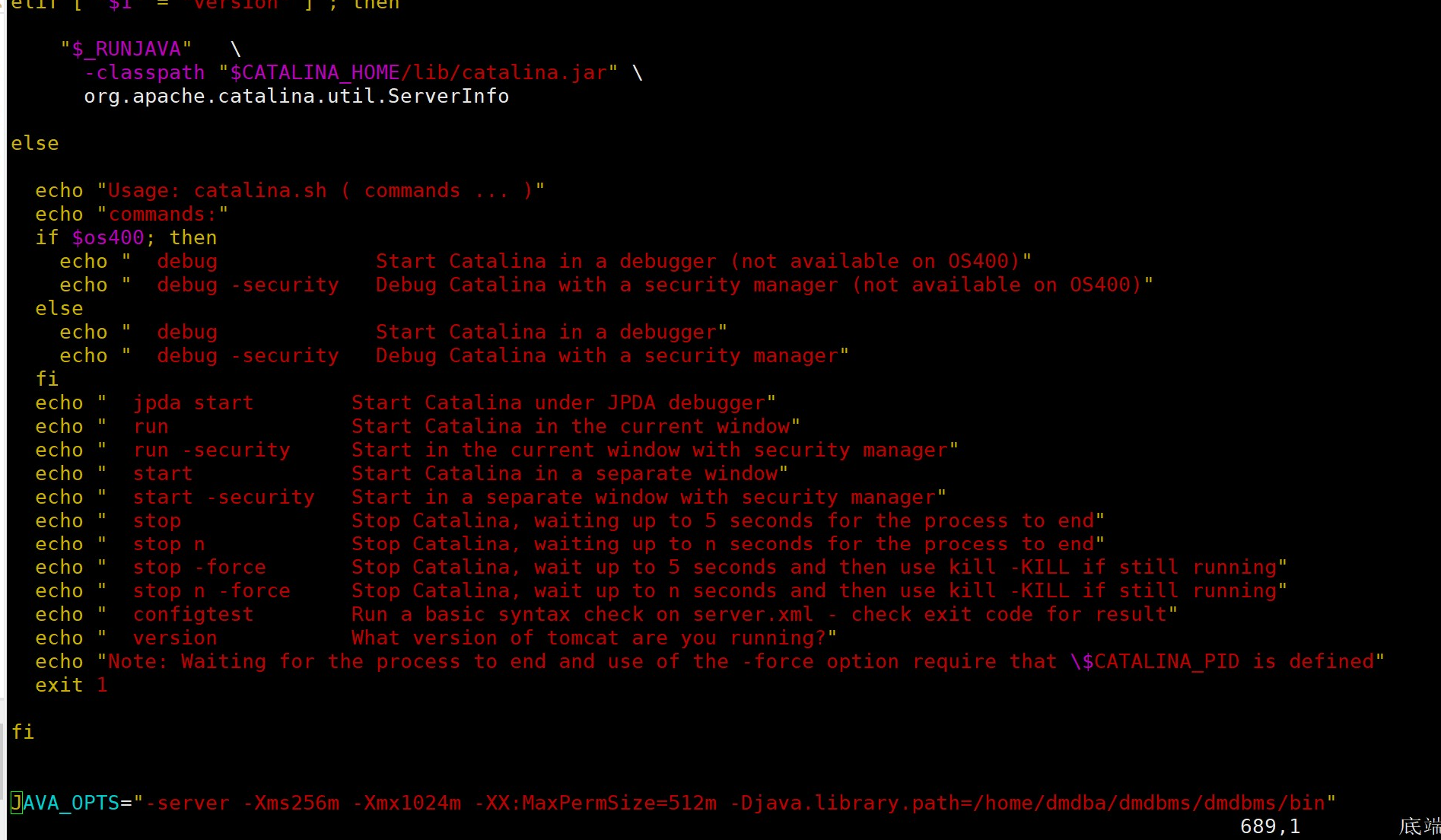
6、访问DEM
先启动tomcat
# ./startup.sh
假设本机ip为192.168.17.140,然后开启浏览器访问url(http:// 192.168.17.140:8080/dem),登录(admin/888888)
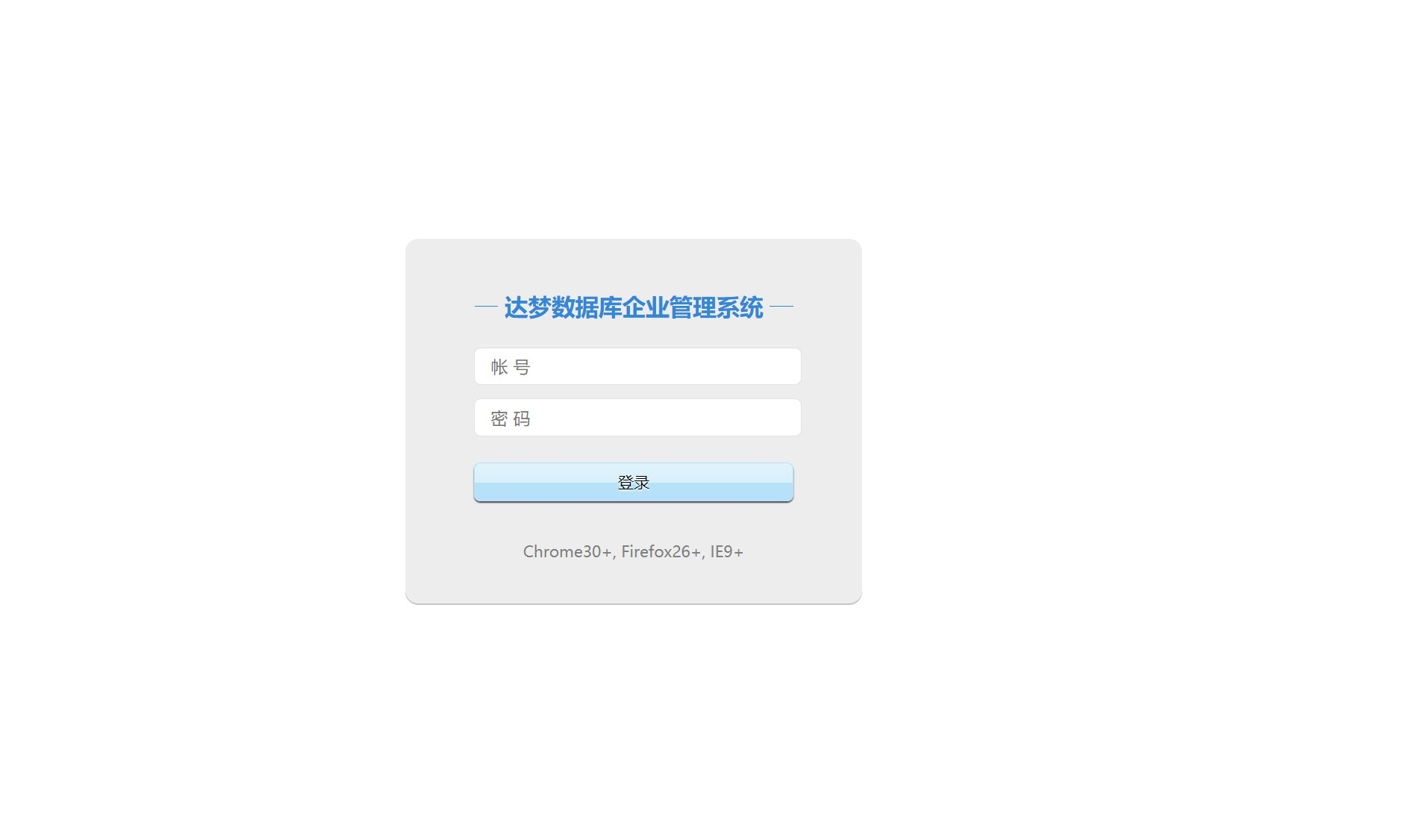
二、安装dmagent
1、配置config.properties
在需要进行监控的主机上启动dmagent,要求agent和dem所运行主机时间一致;
在/home/dmdba/dmdbms/dmdbms/tool/dmagent目录下,配置config.properties:
center.url=http://192.168.17.140:8080/dem #这个是DEM访问地址,主要把这个改了。
2、启动dmaget
# ./DMAgentService.sh start
三、使用DEM
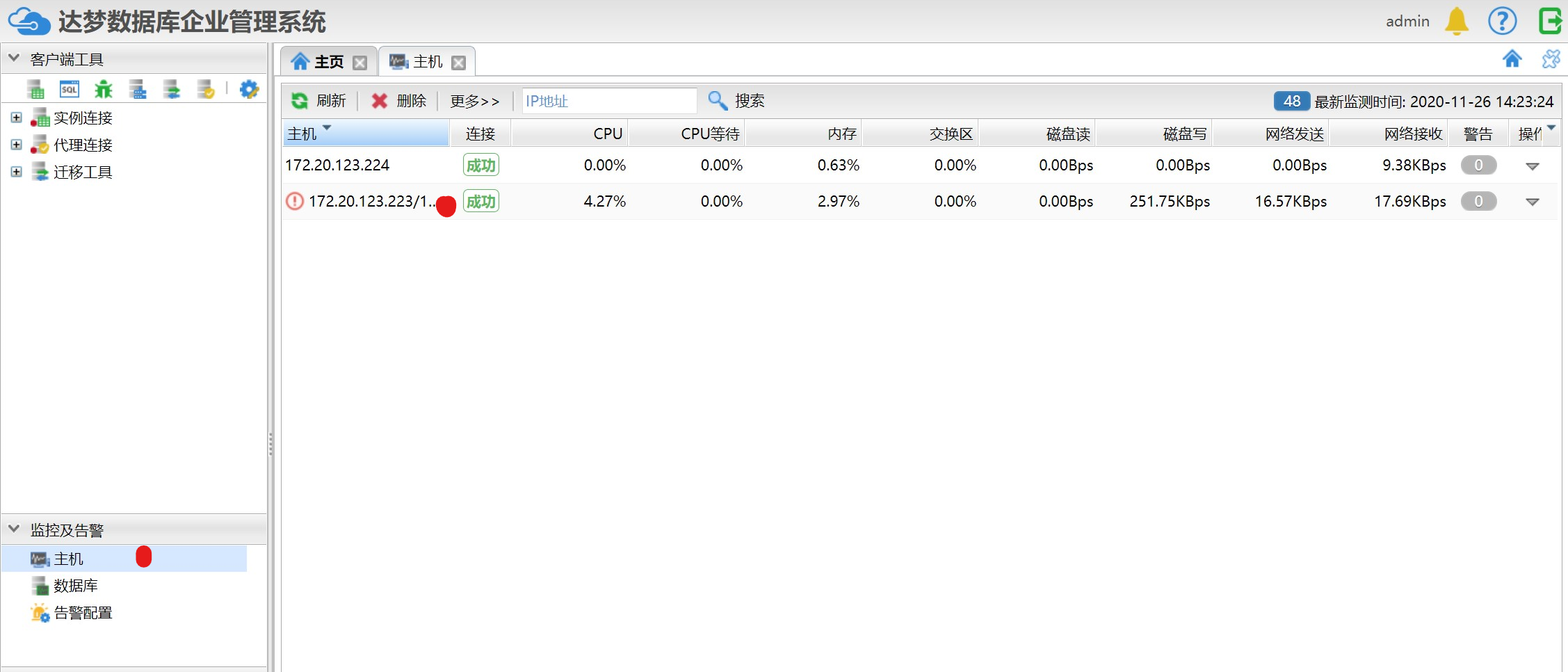
目前点击“监控与告警”,再点击“主机”,就可以看到启动了dmagent的主机了,它们正在被dem监控着...(* ̄0 ̄)ノ
如果看到有个红色感叹号,没有关系,一般是因为内网没配置,点击“更多”,再点击“配置网络”,配置下即可。
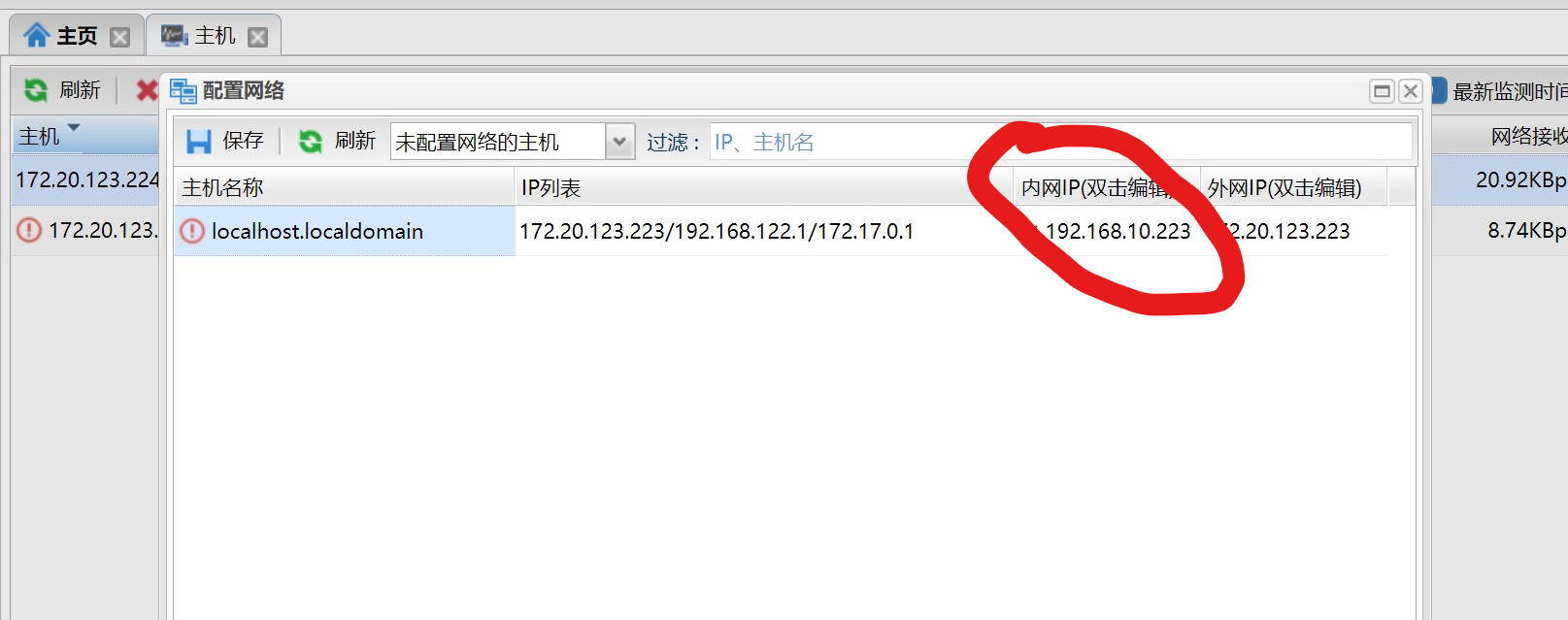
四、注意事项
- 用管理员登陆系统后,可以在"系统管理"->"系统配置"页面中对系统的其他属性进行配置,包括dmagent的监控频率、前端刷新频率、邮件手机通知告警等;
- 若要启用邮件通知,需用管理员用户登录系统, 在系统配置中完成系统邮箱的相关配置;
- 若需要启用短信通知,用户需要借助我们提供的WEB-INF/lib/demsdk.jar,实现 com.dameng.dem.server.util.IPhoneNotify接口,将依赖包及实现类打包放入到WEB-INF/lib下,重启web容器,然后在系统配置中完成短信通知的相关配置即可。
- 如果部署集群并需要创建系统服务,在Linux(Unix)下应以root用户运行dmagent,在Windows下应以administrator用户运行dmagent。



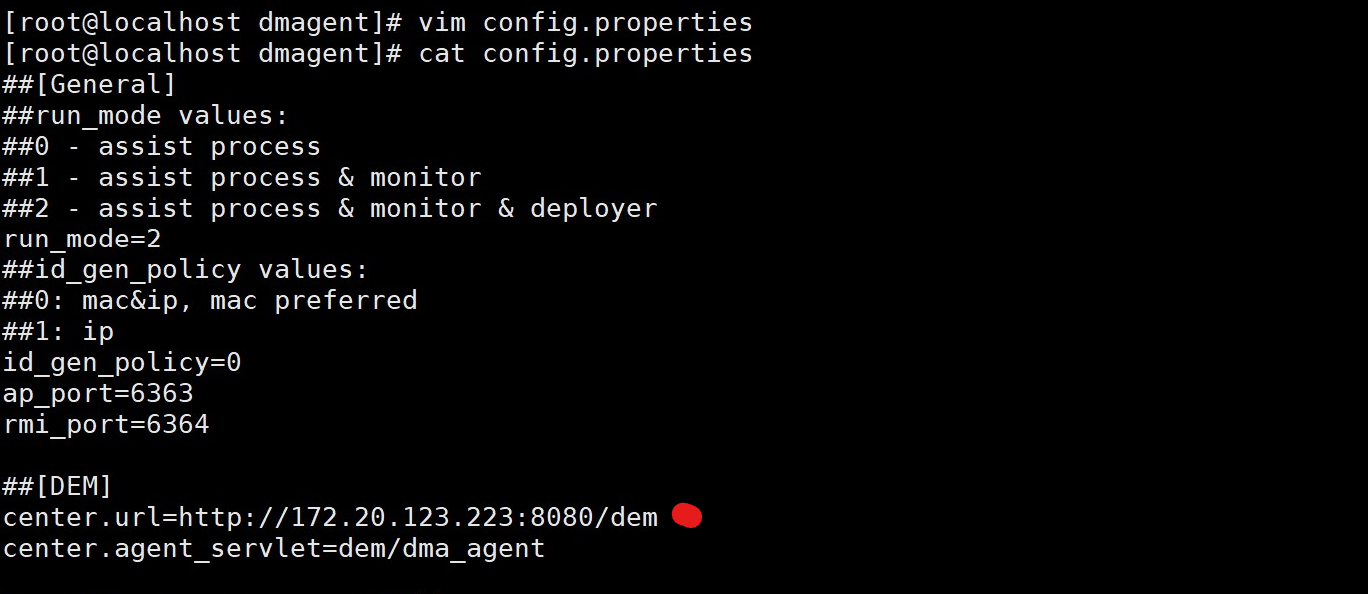

 浙公网安备 33010602011771号
浙公网安备 33010602011771号